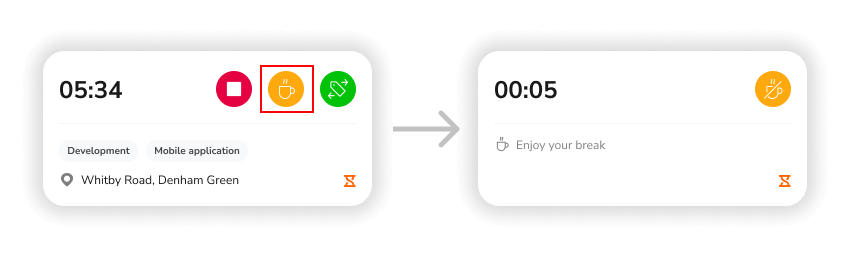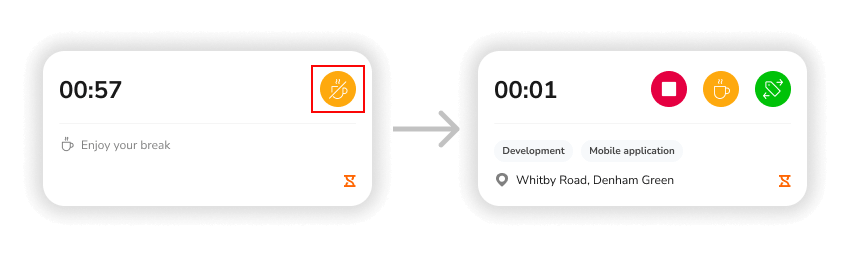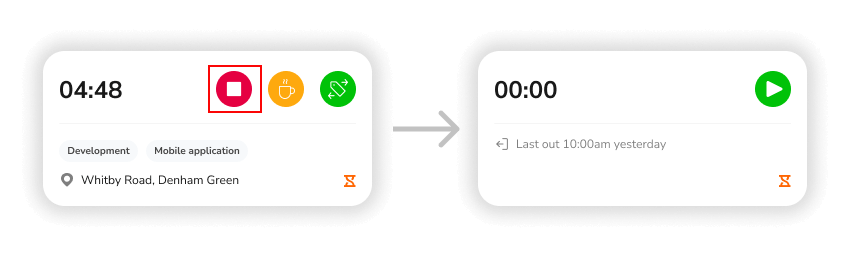Widget del Time Tracking
Traccia rapidamente il tempo lanciando Jibble direttamente dalla tua Home
L’app di rilevazione del tempo di Jibble è stata appena migliorata grazie alla funzionalità del widget. Per utilizzare il widget del time tracking sia su iOS che su Android, è sufficiente premere sul widget dalla tua home per lanciare rapidamente Jibble e iniziare a tracciare il tempo.
La funzionalità del widget richiede la versione 2.26 e successive dell’app mobile ed è disponibile per tutti i piani.
Questo articolo comprende:
- Aggiungere il widget di Jibble su iOS
- Aggiungere il widget di Jibble su Android
- Utilizzare il widget del time tracking
Aggiungere il widget di Jibble su iOS
- Vai alla pagina della Home in cui desideri aggiungere il widget, poi tocca e tieni premuto lo sfondo della schermata iniziale finché le app non iniziano a muoversi.
- Premi + nella parte superiore dello schermo per aprire la galleria dei widget.
- Cerca e seleziona Jibble 2.
- Clicca Aggiungi Widget.
- Mentre l’app si muove, sposta il widget nella posizione desiderata sullo schermo, dopodiché premi Fatto.
- In alternativa, tocca e tieni premuto un widget o un’area vuota nella Vista Oggi e continua a procedere come indicato sopra.
Aggiungere il widget di Jibble su Android
- Nella Home, tocca e tieni premuto uno spazio vuoto.
- Premi su Widget.
- Troverai i widget delle app installate sul telefono.
- Cerca Jibble, poi tocca e tieni premuto il widget.
- Trascina il widget nella posizione desiderata e solleva il dito.
Utilizzare il widget del time tracking
- Una volta aggiunto, il widget è in stato disattivato. Per attivare il widget, clicca su di esso per essere reindirizzato al lancio dell’app mobile di Jibble.
- Per iniziare a tracciare il tempo, clicca sul tasto verde per Timbrare l’entrata nel widget del time tracking. Verrai reindirizzato alla schermata di rilevazione del tempo nell’app mobile di Jibble. Una volta timbrata l’entrata, il timer si avvierà e la durata totale in corso nel widget verrà aggiornata. Verranno visualizzate le posizioni, le attività o i progetti scelti al momento della timbratura.

Nota: Sui dispositivi Android, l’ultima timbratura registrata viene mostrata e aggiornata ogni 30 minuti all’interno del widget. La durata totale delle timbrature non viene visualizzata. - Per iniziare la pausa, clicca sul tasto giallo per la Pausa nel widget del time tracking. Verrai reindirizzato alla schermata di rilevazione del tempo per confermare l’inserimento della pausa.

- Per concludere la pausa, clicca sul tasto giallo di Fine Pausa nel widget del time tracking. Verrai reindirizzato alla schermata di rilevazione del tempo per confermare la registrazione.

- Per timbrare l’uscita, clicca sul tasto rosso per Timbrare l’Uscita nel widget del time tracking e conferma la registrazione dell’uscita nella schermata di rilevazione del tempo. L’ora dell’ultima timbratura d’uscita verrà visualizzata nel widget.

❗Importante:Se si utilizza una piattaforma diversa per timbrare l’entrata, prendere una pausa o timbrare l’uscita (ad esempio su web, Slack, MS Teams), l’app mobile deve essere ricaricata o aperta per aggiornare il widget.